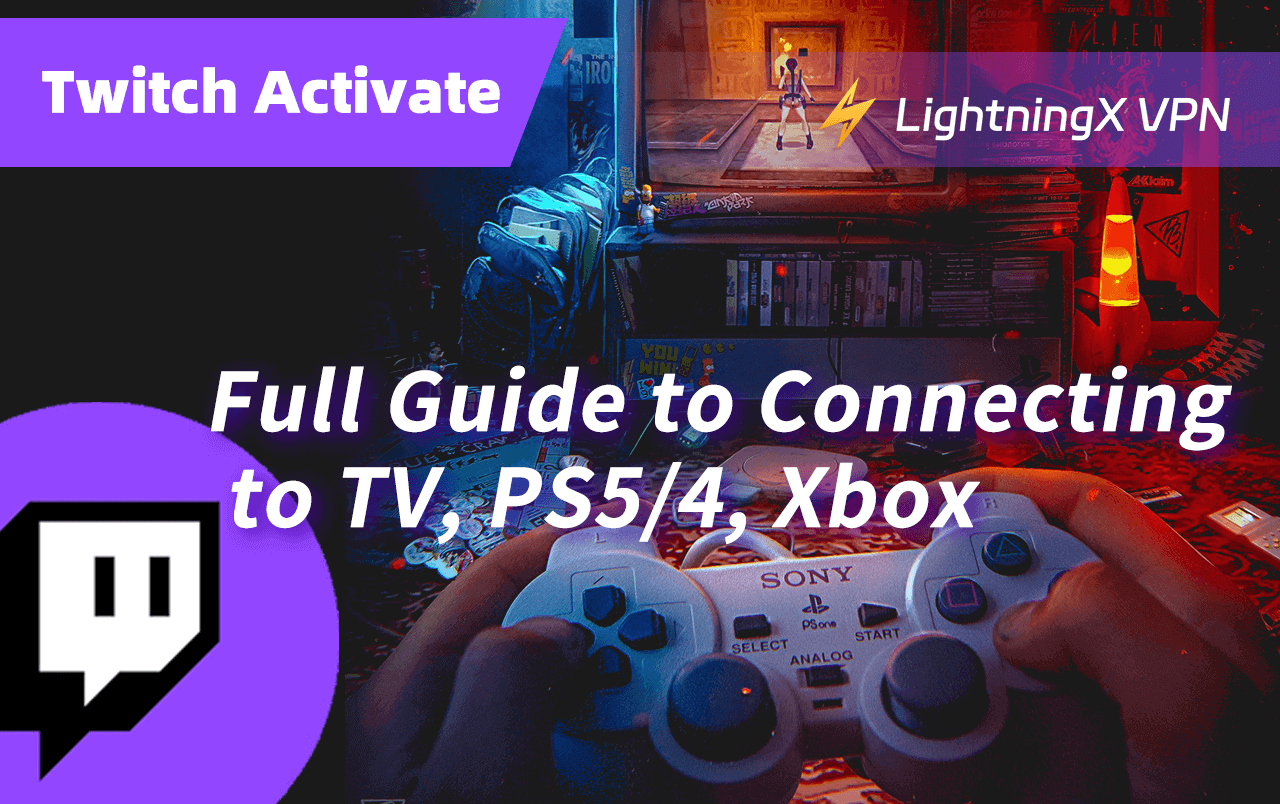Twitch 활성화 방법을 알고 계신가요? 스마트 TV, Xbox, PlayStation 등 다른 기기에서 Twitch를 활성화하려면 해당 기기에서 제공하는 활성화 코드를 사용할 수 있습니다. 이 게시물은 Twitch 계정 연결을 완료하고 활성화 중 발생할 수 있는 문제를 해결하는 방법을 안내합니다.
‘Twitch 활성화’란 무엇인가요?
Twitch 활성화는 PC나 휴대폰의 Twitch 계정을 스마트 TV, PlayStation, Xbox, Roku와 같은 다른 기기에 연결하는 것을 의미합니다.
PS5, PS4, Xbox 또는 TV에 Twitch 앱을 다운로드한 후 6자리 코드를 볼 수 있습니다. 이 코드를 Twitch 활성화 사이트의 입력란에 입력하면 Twitch 계정을 기기에 연결할 수 있습니다.
활성화가 완료되면 더 큰 화면에서 Twitch를 스트리밍하거나 다양한 플랫폼에서 게임을 방송할 수 있습니다.
Twitch 활성화: 단계별 가이드
다음은 스마트 TV, PS5/4, Xbox, Roku에서 Twitch를 활성화하는 자세한 단계입니다.
스마트 TV에서 Twitch.TV 활성화
스마트 TV에서 Twitch를 활성화하면 더 나은 시청 경험을 제공할 수 있습니다. 더 큰 화면에서 스트리밍하거나 방송할 수 있습니다. 다음은 활성화 단계입니다.
1단계. 스마트 TV에 Twitch 앱을 다운로드합니다. 스마트 TV의 앱 스토어에 직접 가서 “Twitch”를 검색하여 앱을 다운로드합니다.
2단계. 스마트 TV에서 Twitch 앱을 엽니다. 그러면 TV 화면에 숫자 코드가 나타납니다.
3단계. PC나 휴대폰에서 https//www.twitch.tv/activate로 이동합니다. 활성화 페이지 오른쪽 상단의 “로그인”을 클릭하여 Twitch 계정에 로그인합니다.
4단계. 활성화 페이지에서 숫자 코드를 빈 칸에 입력한 다음 “활성화”를 클릭합니다. 이제 스마트 TV에서 Twitch를 스트리밍할 수 있습니다.
팁: 스마트 TV의 스트리밍 경험을 향상시키기 위해 VPN을 설정할 수 있습니다. LightningX VPN의 1일 무료 체험을 시도해보세요!
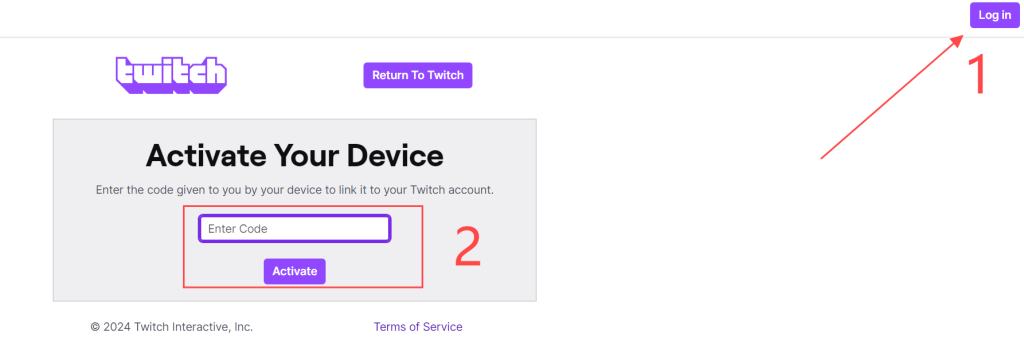
Twitch 활성화 및 로그인
게임 콘솔에서의 Twitch 활성화 (예: Xbox, PlayStation)
다음은 Xbox와 PS5/4를 포함한 게임 콘솔에서 Twitch를 활성화하는 단계입니다.
Xbox
1단계. Xbox에 Twitch 앱을 다운로드합니다. Microsoft Store에 직접 가서 다운로드할 수 있습니다.
2단계. Xbox에서 Twitch 앱을 엽니다.
3단계. “로그인” 버튼을 눌러 활성화 코드를 받습니다.
4단계. PC나 휴대폰에서 www.twitch.tv/activate로 이동하여 Twitch 계정에 로그인합니다.
5단계. 활성화 페이지에 활성화 코드를 입력합니다.
6단계. “활성화”를 클릭합니다. 이제 Xbox에서 Twitch 활성화가 완료되었습니다.
PS5/4
1단계. PlayStation에서 PlayStation Store로 이동합니다.
2단계. PlayStation에서 Twitch 앱을 검색하고 다운로드합니다.
3단계. 앱을 열고 “로그인” 버튼을 선택합니다. 그러면 Twitch의 활성화 코드를 받을 수 있습니다.
4단계. 다른 기기에서 Twitch 활성화 사이트로 이동하여 Twitch 계정에 로그인합니다.
5단계. Twitch 활성화 페이지에 활성화 코드를 입력합니다.
6단계. “활성화” 버튼을 클릭합니다. 이제 Twitch 계정이 PlayStation에 성공적으로 연결됩니다.
Roku에서의 Twitch 활성화
다음은 Roku에서 Twitch를 활성화하는 단계입니다.
1단계. Roku 홈 화면에서 채널 스토어로 이동합니다.
2단계. Twitch 앱을 검색하고 다운로드합니다.
3단계. Twitch 앱을 엽니다.
4단계. “로그인” 버튼을 선택하고 Twitch의 활성화 코드를 찾습니다.
5단계. 다른 기기에서 Twitch 활성화 사이트로 이동하여 Twitch 계정에 로그인합니다.
6단계. 활성화 페이지의 입력란에 활성화 코드를 입력합니다.
7단계. “활성화”를 선택하여 Roku에서 Twitch 활성화를 완료합니다.
Twitch 가입 및 로그인
Twitch를 활성화하려면 PC나 휴대폰에서 가입한 Twitch 계정이 필요합니다. 다음은 단계입니다.
1단계. https://www.twitch.tv로 이동합니다. 휴대폰에서는 App Store 또는 Google Play Store에서 Twitch 앱을 다운로드할 수 있습니다.
2단계. 페이지 오른쪽 상단의 “가입” 버튼을 클릭합니다. 그러면 사용자 이름, 비밀번호, 생년월일, 전화번호를 입력하는 창이 나타납니다.
3단계. 빈 칸에 정보를 입력하고 하단의 “가입” 버튼을 클릭합니다. 그러면 인증 코드가 휴대폰으로 전송됩니다.
4단계. 빈 칸에 6자리 코드를 입력하고 “제출”을 클릭합니다. 이제 기기에 Twitch 계정이 성공적으로 가입됩니다.
5단계. 나중에 활성화를 위해 Twitch 계정에 로그인합니다.
Twitch 활성화 중 발생할 수 있는 일반적인 문제 해결
때때로 Twitch 계정이 PlayStation, Xbox 또는 스마트 TV에 연결되지 않을 수 있습니다. 이는 장치, 앱 또는 네트워크에 문제가 있기 때문입니다. 걱정하지 마세요, 다음은 해결 방법입니다.
방법 1. 더 나은 Wi-Fi 네트워크로 변경
Xbox가 Wi-Fi 또는 인터넷에 연결되지 않으면 Twitch 활성화 코드가 나타나지 않습니다. Xbox를 다른 Wi-Fi 네트워크에 연결하여 문제를 해결할 수 있습니다.
방법 2. IP 주소를 변경하여 Twitch 활성화 지원
Twitch가 제한된 국가에서는 장치에 Twitch를 다운로드하거나 활성화할 수 없습니다. VPN을 사용하여 지역 제한을 해제할 수 있습니다. LightningX VPN은 Twitch 활성화에 안전하고 신뢰할 수 있는 VPN입니다. 다양한 서버 노드에 연결하기 위한 초고속을 제공합니다. 다음은 주요 기능입니다.
- WireGuard 및 Shadowsocks와 같은 강력한 암호화 프로토콜을 갖추고 있습니다. 50개 이상의 국가에 있는 2,000개 이상의 서버로 IP 주소를 변경할 수 있습니다.
- Apple TV, Android TV, macOS, Android, iOS, Windows 등의 플랫폼에서 직접 앱을 검색할 수 있습니다.
- 30일 환불 보증과 7일 무료 체험을 지원합니다. 첫 다운로드 사용자에게 1일 무료 체험을 시도해보세요!
방법 3. 활성화 코드를 확인하고 빈 칸을 삭제
PlayStation에서 Twitch 활성화 코드에 빈 칸이 포함될 수 있습니다. 그러나 이는 Twitch.tv/activate 사이트에서 잘못된 것입니다.
방법 4. 다른 브라우저를 사용하여 Twitch 활성화
브라우저가 충돌하거나 로드되지 않으면 Twitch 활성화를 지원할 수 없습니다. 브라우저를 변경하여 Twitch 활성화 사이트에 접속해 문제를 해결할 수 있습니다.
Twitch 활성화 – FAQ
Q: PS4를 Twitch 계정에 연결하는 방법은?
PS Store에서 PS4에 Twitch 앱을 다운로드할 수 있습니다. 그런 다음 앱을 열고 “로그인”을 선택합니다. Twitch의 활성화 코드를 받을 수 있습니다. PC나 휴대폰에서 Twitch.tv/activate 사이트로 이동하여 계정에 로그인합니다. 그런 다음 사이트의 입력란에 활성화 코드를 입력하고 “활성화”를 클릭하여 계정 연결을 완료합니다.
Q: TV를 Twitch에 연결하는 방법은?
App Store 또는 Microsoft Store에서 스마트 TV에 Twitch 앱을 다운로드할 수 있습니다. 그런 다음 Twitch 앱을 열고 “로그인”을 선택하여 활성화 코드를 받습니다. PC나 휴대폰에서 Twitch 활성화 사이트로 이동하여 계정에 로그인합니다. 마지막으로 사이트의 입력란에 코드를 입력하고 “활성화”를 클릭하여 연결을 완료합니다.
Q: Twitch에서 코드를 입력하는 방법은?
Twitch를 활성화하기 위한 코드는 스마트 TV, PlayStation, Xbox 등에서만 받을 수 있습니다. 그런 다음 Twitch 활성화 사이트의 입력란에 6자리 코드를 입력하여 계정 연결을 완료합니다.
결론
Twitch 활성화 과정은 간단합니다. 활성화 코드를 받아 Twitch 활성화 사이트에 입력하기만 하면 됩니다. 과정을 완료하면 다른 장치에서 더 나은 시청 경험을 즐길 수 있습니다.